设定电脑上密码能够维护上网安全,及其材料个人隐私的安全性,有时出自于安全系数考虑到会设定较为复杂,后边又想改通俗一点,下边我们来跟各位说说win10电脑密码怎么修改的步骤吧.
win10系统怎么修改电脑密码
1.按住键盘快捷键ctrl alt del,发生下列界面。
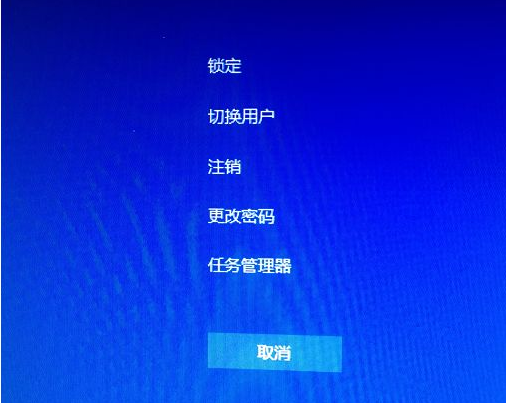 2.点击修改密码,发生更改密码的界面,键入旧登陆密码和密码,明确。
2.点击修改密码,发生更改密码的界面,键入旧登陆密码和密码,明确。
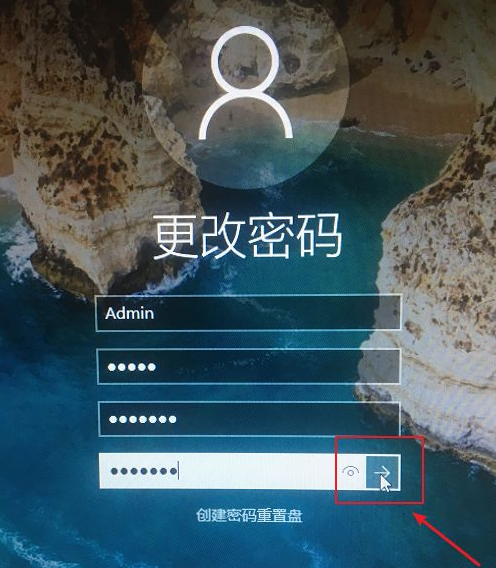 3.明确进行密码的变更。
3.明确进行密码的变更。
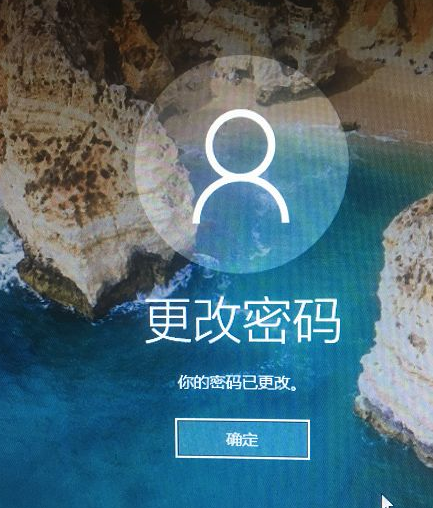 方式二:改动搜索栏。
方式二:改动搜索栏。
1.进到电脑搜索作用检索账户,开启管理方法你的账户,如下图所显示:
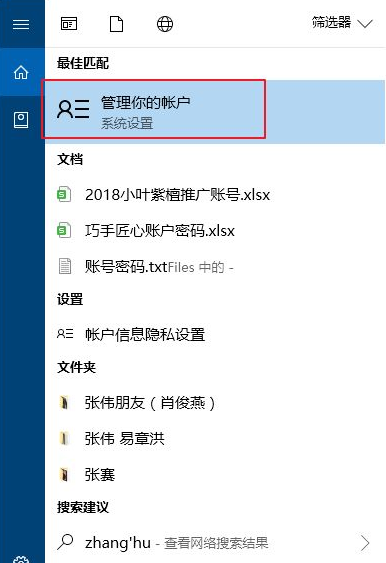 2.在发生的账户界面中,在左目录栏中寻找登陆选择项,点击挑选。
2.在发生的账户界面中,在左目录栏中寻找登陆选择项,点击挑选。
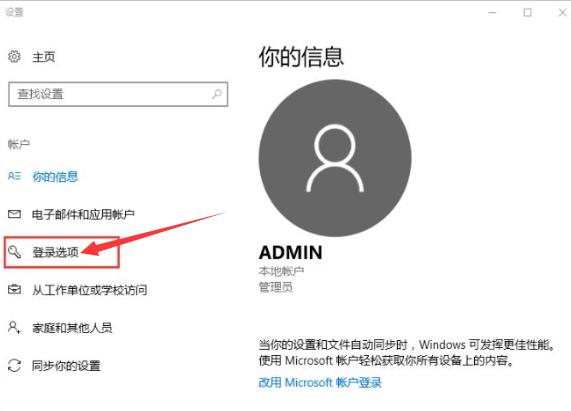 3.寻找登陆密码,挑选点击变更按键。
3.寻找登陆密码,挑选点击变更按键。
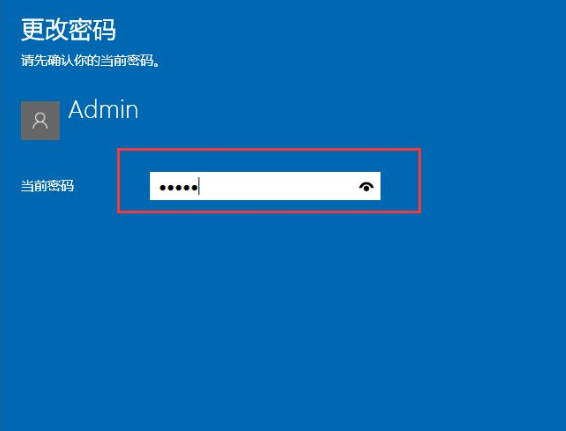 4.键入当今登陆密码,随后下一步。
4.键入当今登陆密码,随后下一步。
 5.设置新密码2次,依据自身的必须密码设置提醒,进行明确。
5.设置新密码2次,依据自身的必须密码设置提醒,进行明确。
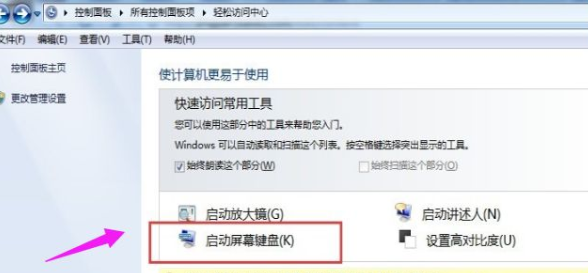 之上便是win10系统怎么修改电脑密码的內容,期待能对各位有一定的协助。
之上便是win10系统怎么修改电脑密码的內容,期待能对各位有一定的协助。
以上是win10電腦密碼怎麼修改的流程實例教學的詳細內容。更多資訊請關注PHP中文網其他相關文章!




